Windows更新是为了保证系统的安全性和稳定性,但是有时候也会带来一些意想不到的问题,比如桌面文件丢失。这种情况下,用户可能会感到非常困扰。不过不用担心,接下来我们将为大家介绍一些恢复Windows更新后丢失的桌面文件的方法,让大家可以轻松找回自己的文件。
方法一:显示桌面图标来恢复桌面文件
如果出现桌面图标和桌面文件都消失的情况,可以通过显示桌面图标来恢复文件,方法很简单,鼠标右键单击桌面,查看选项下找到显示桌面图标,将其勾选上即可。
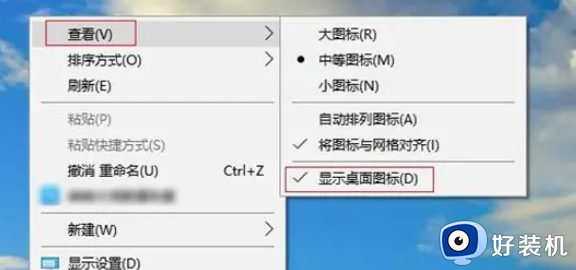
方法二:重启电脑来找回桌面文件
电脑更新系统后可能因某些错误,造成未能登录到原账号,而是登录到临时账户,才导致电脑桌面文件没了,这时可以通过重启电脑,然后重新使用原用户名进行登录,如果重启后依然未能登录原账号,那么可以尝试在C:\Users或C:\用户路径下,寻找原本账号名称目录下的桌面文件。
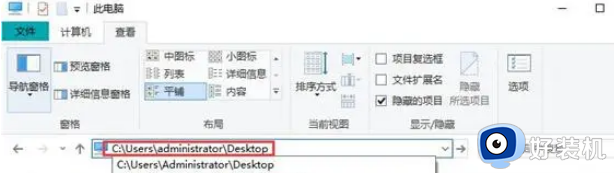
方法三:windows搜索功能查找桌面文件
有些系统更新容易出现BUG,会将之前桌面文件移动到其他路径,导致更新后产生一个“空”的桌面,而之前桌面文件其实依然存在电脑磁盘中,我们可以通过windows搜索功能查找桌面文件,打开开始菜单旁边的windows搜索按钮,在搜索框中输入你想要寻找的文件名,以此来查找丢失的桌面文件。
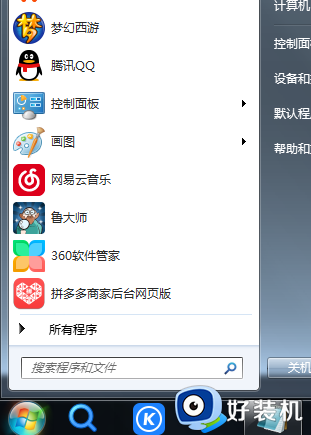
方法四:显示隐藏文件来找到文件
如果还是看不见电脑桌面文件,多半是因为被隐藏起来,这种情况下你想要使其可见的话,可以从下列方法来显示隐藏文件:
通过在搜索框中输入“显示隐藏的文件和文件夹”进行打开。
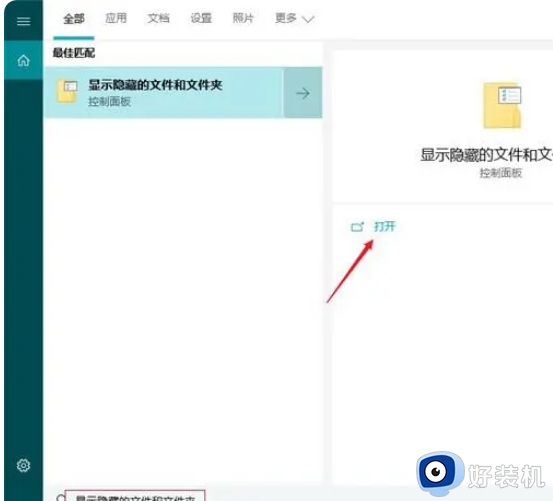
找到“显示隐藏的文件、文件夹和驱动器”并勾选上,点击“确定”,执行操作后查看桌面文件丢失问题是否已解决。
上述介绍windows更新后桌面文件丢失的恢复方法,定期更新系统可以让电脑运行速度变流畅,如果发现桌面文件丢失,一起参考教程恢复。